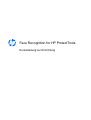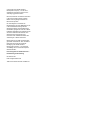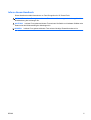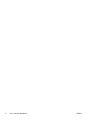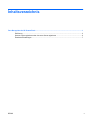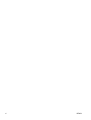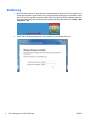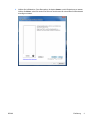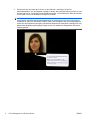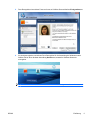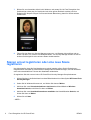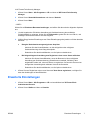Face Recognition for HP ProtectTools
Kurzanleitung zur Einrichtung

© Copyright 2010 Hewlett-Packard
Development Company, L.P. Die hierin
enthaltenen Informationen können ohne
Ankündigung geändert werden.
Microsoft, Windows und Windows Vista sind
in den USA und/oder anderen Ländern
Marken oder eingetragene Marken der
Microsoft Corporation.
HP steht lediglich für Produkte und
Dienstleistungen nach der Maßgabe ein, die
in den Garantievereinbarung über die
jeweiligen Produkte und Dienstleistungen
ausdrücklich geregelt sind. Aus den in dieser
Publikation enthaltenen Informationen ergibt
sich keine weiterführende Garantie. HP
übernimmt keine Verantwortung für
technische oder redaktionelle Fehler oder
Auslassungen in diesem Dokument.
Dieses Dokument enthält urheberrechtlich
geschützte Informationen. Kein Teil dieses
Dokuments darf ohne die schriftliche
Einwilligung der Hewlett-Packard
Development Company, L.P. fotokopiert,
vervielfältigt oder in eine andere Sprache
übersetzt werden.
Face Recognition for HP ProtectTools –
Kurzanleitung zur Einrichtung
HP Business PC
Erste Ausgabe: März 2010
Teilenummer des Dokuments: 610664-041

Info zu diesem Handbuch
Dieses Handbuch enthält Informationen zu Face Recognition for HP ProtectTools.
VORSICHT! In dieser Form gekennzeichneter Text weist auf Verletzungs- oder Lebensgefahr bei
Nichtbeachtung der Anleitungen hin.
ACHTUNG: In dieser Form gekennzeichneter Text weist auf die Gefahr von Hardware-Schäden oder
Datenverlust bei Nichtbeachtung der Anleitungen hin.
HINWEIS: In dieser Form gekennzeichneter Text weist auf wichtige Zusatzinformationen hin.
DEWW iii

iv Info zu diesem Handbuch DEWW

Inhaltsverzeichnis
Face Recognition for HP ProtectTools ............................................................................................................. 1
Einführung ............................................................................................................................................ 2
Szenen erneut registrieren oder eine neue Szene registrieren ............................................................ 6
Erweiterte Einstellungen ....................................................................................................................... 7
DEWW v

vi DEWW

Face Recognition for HP ProtectTools
Face Recognition for HP ProtectTools ist eine benutzerfreundliche Anmeldevariante für Ihren PC, die
auch noch Spaß macht. Anstatt Ihr Kennwort für die Anmeldung bei Windows einzugeben, können Sie
auch Face Recognition und Ihre Webcam zur Authentifizierung nutzen. Face Recognition kann von
einem oder mehreren Benutzern verwendet werden, um sich bei einem einzigen oder mehreren
individuellen Konten anzumelden.
Face Recognition kann mit den meisten integrierten oder externen Webcams verwendet werden und
lässt sich in die Sicherheitssoftware HP ProtectTools integrieren. Wenn Sie höhere Sicherheitsebenen
erzielen möchten, können Sie die Gesichtserkennung mit Kennwörtern kombinieren. Mit Credential
Manager for HP ProtectTools können Sie Ihre bevorzugten Zugriffseinstellungen festlegen – ob
Gesichtserkennung alleine oder mit Kennwort. Die Face Recognition-Software ist auf bestimmten PCs
vorinstalliert oder kann separat erworben werden.
Diese Kurzanleitung zur Einrichtung erläutert, wie sich Face Recognition for HP ProtectTools mit
möglichst wenig Einrichtungs- und Zeitaufwand verwenden lässt. Weitere Informationen erhalten Sie,
wenn Sie in dem Bereich, zu dem Sie Fragen haben, auf das Hilfesymbol „?“ klicken. Die Schaltfläche
„?“ zeigt automatisch auf den Bereich der Hilfedatei, der das derzeit geöffnete Fenster in
HP ProtectTools erläutert. Weitere Optionen und Einstellungshinweise finden Sie am Ende dieses
Dokuments.
DEWW 1

Einführung
1. Bevor Sie starten können, müssen Sie sich zunächst registrieren. Wenn Sie Face Recognition zum
ersten Mal verwenden, legen Sie die CD ein, und folgen Sie den Anleitungen zur Installation. Wenn
Sie HP ProtectTools gerade verwenden, öffnen Sie HP ProtectTools Security Manager über das
Programmsymbol oder das Taskleistensymbol (goldenes Schild), oder klicken Sie auf Start > Alle
Programme > HP.
2. Geben Sie Ihr Windows Kennwort ein, oder erstellen Sie ein Windows Kennwort.
2 Face Recognition for HP ProtectTools DEWW

3. Wählen Sie im Bildschirm „Face Recognition“ die Option Starten, um die Registrierung zu starten.
Wählen Sie Weiter, sofern Sie weder eine PIN noch ein Kennwort für eine andere Sicherheitsstufe
hinzufügen möchten.
DEWW Einführung 3

4. Positionieren Sie sich etwa 30 bis 35 cm vor der Webcam, und klicken Sie auf die
Kameraschaltfläche, um den Registriervorgang zu starten. Wenn die Beleuchtung im Zimmer nicht
ausreichend hell ist, verwenden Sie das Glühbirnensymbol, um den Bildschirm weiß darzustellen
und so mehr Licht für die Aufnahme verfügbar zu machen.
HINWEIS: Wie bei jeder Art von Foto- oder Videoaufnahmen sind Licht und Kontrast
entscheidend. Die Beleuchtung sollte hauptsächlich im Vordergrund und nicht im Hintergrund
vorhanden ist. Wenn Sie den Eindruck haben, dass Face Recognition Sie nicht zügig registriert,
sollten Sie den Registrierungsvorgang mit besserer Beleuchtung wiederholen. Bewegen Sie sich
während des Registrierungsvorgangs möglichst nicht. Sie werden mit Dialogfeldern durch den
Vorgang geleitet.
4 Face Recognition for HP ProtectTools DEWW

5. Face Recognition nimmt sieben Fotos von Ihnen auf. Wählen Sie anschließend Fertig stellen aus.
6. Sie sind jetzt registriert und können Face Recognition für die Anmeldung bei Windows nutzen.
Wählen Sie bei Ihrer nächsten Anmeldung Gesicht aus, anstatt Ihr Windows Kennwort
einzugeben.
HINWEIS: Das Windows Kennwort kann weiterhin zur Anmeldung verwendet werden.
DEWW Einführung 5

7. Blicken Sie zum Anmelden einfach in die Webcam, und warten Sie, bis Face Recognition Ihre
Gesichtszüge erkannt hat (Ihr Gesicht wird mit einem grünen Rechteck markiert) und Ihre
Registrierung überprüft. Sorgen Sie für ausreichende Beleuchtung, damit Ihr Gesicht erkannt
werden kann.
8. Führen Sie das Setup von Security Manager erneut aus, um Benutzer hinzuzufügen oder zu
ändern. Mit dem Tool „Sichern und Wiederherstellen“ von Security Manager können Sie auf ein
anderes Gerät migrieren oder verlorene Daten wiederherstellen.
Szenen erneut registrieren oder eine neue Szene
registrieren
Um sicherzustellen, dass die Gesichtserkennung schnell reagiert, sollten Sie die Registrierung
möglicherweise mehrmals mit verschiedenen Hintergründen und Beleuchtungen, mit und ohne Brille
sowie mit unterschiedlichen Frisuren oder Haarfarben wiederholen.
So registrieren Sie sich erneut mit dem HP ProtectTools Security Manager Setup-Assistenten:
1. Klicken Sie dazu in der Seitenleiste im rechten Bildschirmbereich auf das Symbol HP ProtectTools
Security Manager.
2. Geben Sie Ihr Windows Kennwort ein, und klicken Sie dann auf Weiter.
3. Aktivieren Sie unter Sicherheitsfunktionen aktivieren das Kontrollkästchen Windows
Anmeldesicherheit, und klicken Sie dann auf Weiter.
4. Aktivieren Sie unter Anmeldeinformationen auswählen das Kontrollkästchen Gesicht, und
klicken Sie dann auf Weiter.
5. Klicken Sie auf Start.
– ODER –
6 Face Recognition for HP ProtectTools DEWW

In HP ProtectTools Security Manager:
1. Klicken Sie auf Start > Alle Programme > HP und dann auf HP ProtectTools Security
Manager.
2. Klicken Sie auf Anmeldeinformationen und dann auf Gesicht.
3. Klicken Sie auf Start.
– ODER –
Klicken Sie auf Erweiterte Benutzereinstellungen, und wählen Sie dann eine der folgenden Optionen
aus:
1. Um die Angabe einer PIN bei der Anmeldung mit Gesichtserkennung als zusätzliche
Sicherheitsstufe zu verlangen, klicken Sie auf PIN erstellen, geben Sie die neue PIN ein, und
bestätigen Sie diese dann durch erneutes Eingeben.
2. Wählen Sie ggf. weitere Einstellungen aus. Diese Einstellungen gelten jeweils nur für den aktuellen
Benutzer:
●
Klang bei Gesichtserkennungsereignissen abspielen
◦
Aktivieren Sie das Kontrollkästchen, um bei erfolgreicher oder erfolgloser
Gesichtserkennung einen Klang abzuspielen.
◦
Deaktivieren Sie das Kontrollkästchen, um die Option zu deaktivieren.
●
Bei fehlgeschlagener Anmeldung zum Registrieren einer neuen Szene auffordern
◦
Aktivieren Sie dieses Kontrollkästchen, wenn der Benutzer bei einer erfolglosen
Anmeldung per Gesichtserkennung (Schwellenwert unterhalb „Vielleicht“) dazu
aufgefordert werden soll, eine neue Szene zu registrieren. So kann die Chance einer
erfolgreichen Anmeldung beim nächsten Versuch erhöht werden.
◦
Deaktivieren Sie das Kontrollkästchen, um die Option zu deaktivieren.
3. Klicken Sie zum Registrieren einer neuen Szene auf Neue Szene registrieren, und folgen Sie
dann den Anleitungen auf dem Bildschirm.
Erweiterte Einstellungen
1. Klicken Sie auf Start > Alle Programme > HP und anschließend auf HP ProtectTools
Administrator-Konsole.
2. Klicken Sie auf Geräte und dann auf Gesicht.
DEWW Erweiterte Einstellungen 7

3. Klicken Sie auf Erweitert.
●
Für Windows Anmeldung kein Benutzername erforderlich
◦
Aktivieren Sie dieses Kontrollkästchen, um sich ohne Benutzernamen bei Windows
anzumelden.
◦
Deaktivieren Sie das Kontrollkästchen, um einen Benutzernamen für die Anmeldung
erforderlich zu machen.
●
PIN-Verwendung für Anmeldung per Gesichtserkennung durchsetzen – Aktivieren Sie
dieses Kontrollkästchen, um durchzusetzen, dass alle Benutzer eine PIN (Personal
Identification Number) einrichten und zur Anmeldung verwenden müssen. Die PIN erhöht die
Sicherheitsstufe.
●
Mindestlänge für PIN: – Klicken Sie auf den Pfeil nach oben bzw. unten, um die
Mindestanzahl der für die PIN erforderlichen Zeichen zu erhöhen bzw. zu verringern.
●
Maximal zulässige Länge für PIN: – Klicken Sie auf den Pfeil nach oben bzw. unten, um die
maximale Anzahl der für die PIN zulässigen Zeichen zu erhöhen bzw. zu verringern.
●
Maximal zulässige Eingabeversuche für PIN: – Klicken Sie auf den Pfeil nach oben bzw.
unten, um die maximale Anzahl der Eingabeversuche für die PIN zu erhöhen bzw. zu
verringern.
4. Klicken Sie auf OK.
8 Face Recognition for HP ProtectTools DEWW
-
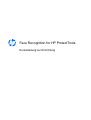 1
1
-
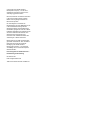 2
2
-
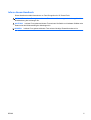 3
3
-
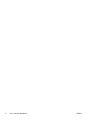 4
4
-
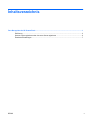 5
5
-
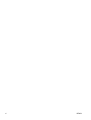 6
6
-
 7
7
-
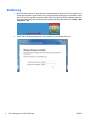 8
8
-
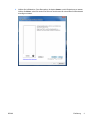 9
9
-
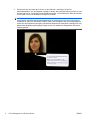 10
10
-
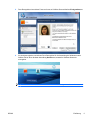 11
11
-
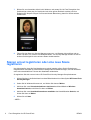 12
12
-
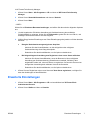 13
13
-
 14
14
HP Compaq 8200 Elite Ultra-slim PC Schnellstartanleitung
- Typ
- Schnellstartanleitung
Verwandte Artikel
-
HP COMPAQ DC7900 CONVERTIBLE MINITOWER PC Benutzerhandbuch
-
HP Pro 3130 Minitower PC Benutzerhandbuch
-
HP Compaq 4000 Pro Small Form Factor PC Benutzerhandbuch
-
HP Compaq tc4400 Tablet PC Referenzhandbuch
-
HP Compaq tc4400 Tablet PC Referenzhandbuch
-
HP ProBook 4435s Notebook PC Bedienungsanleitung
-
HP ProBook 4446s Notebook PC Benutzerhandbuch
-
HP EliteBook Folio 9470m Ultrabook (ENERGY STAR) Benutzerhandbuch